Звоните с 9:00 до 23:00 без выходных
САНКТ-ПЕТЕРБУРГ
Выезд по всем районам 0руб.
5-я ЛИНИЯ В.О., Д.42, ОФИС 213


| ✫ Оплата заранее согласовывается | ☑ Работаем с 2009 года | ✔ Диагностика бесплатно сразу | ❤ Гарантия до 3 лет |
Если Вы когда-нибудь пытались сфотографировать экран компьютера камерой с телефона или обычным фотоаппаратом, то заметили, что на снимке появилась рябь от того, что экран постоянно мерцает. Этого не различает человеческий глаз, но цифровые устройства не смогут сделать качественную фотографию из-за ряби или бликов на мониторе.
Поэтому для сохранения снимков с экрана существует функция создания скриншотов. В статье подробно описано, как сделать скриншот на ноутбуке, а также приведены примеры программ, с помощью которых можно редактировать снимки.
Если Вы не хотите или не имеете возможности скачать сторонние программы, воспользуйтесь самым простым методом – нажатием клавиши Print Screen. Снимок сохраняется в буфере обмена, но его можно вставить в Paint и сохранить на компьютер.
Подробная инструкция:
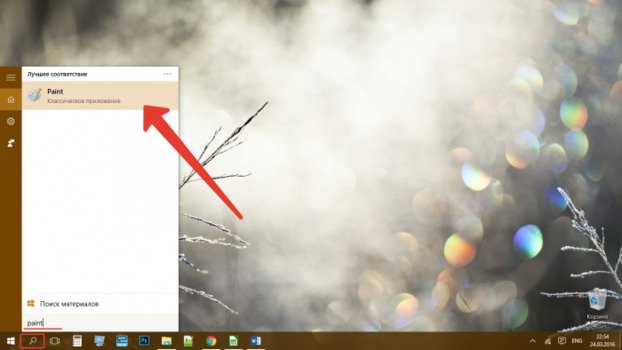
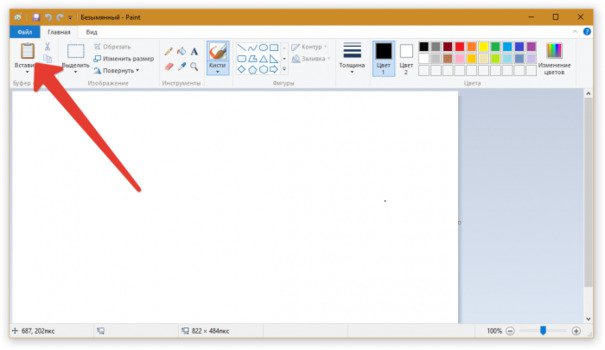
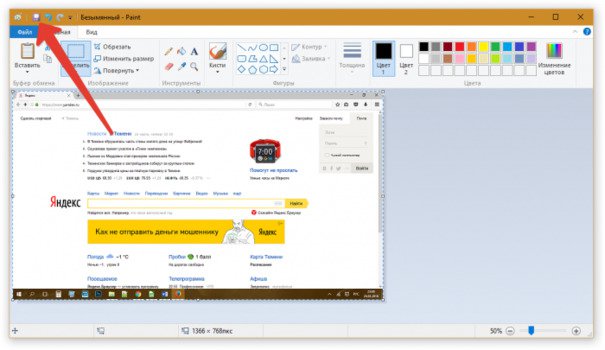
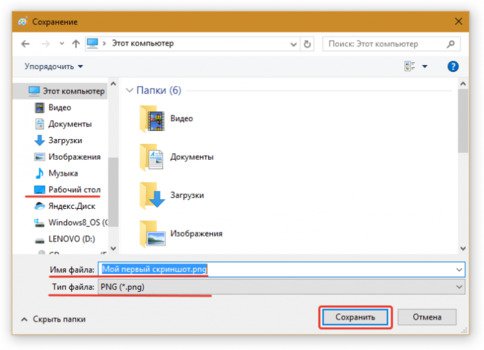
Если Вам недостаточно возможностей, которые предлагаются во встроенной программе Paint, можно дополнительно загрузить приложения для редактирования скриншотов. На многих компьютерах кроме Paint установлен Adobe Photoshop, работать с которым так же просто: загрузите изображение из буфера обмена, внесите необходимые исправления и сохраните. Из удобных утилит можно предложить еще Яндекс.Диск.
У Яндекс.Диска есть множество других возможностей – хранение файлов, редактирование документов и т. д. Однако он прекрасно подходит и для создания/сохранения скриншотов.
Загрузить Яндекс.Диск можно с официального сайта – понадобится пройти регистрацию, если Вы ранее им не пользовались и у Вас нет аккаунта в сервисах Яндекса.
Как сфотографировать экран на ноутбуке, используя Яндекс.Диск:
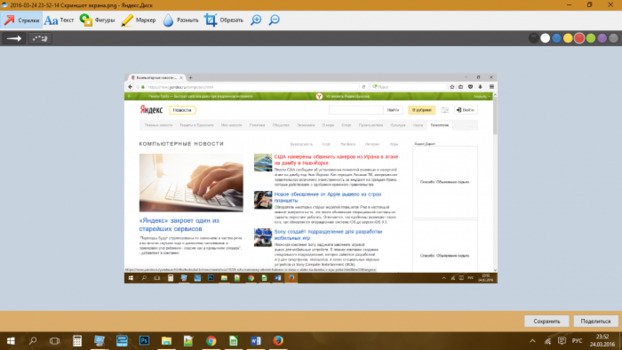
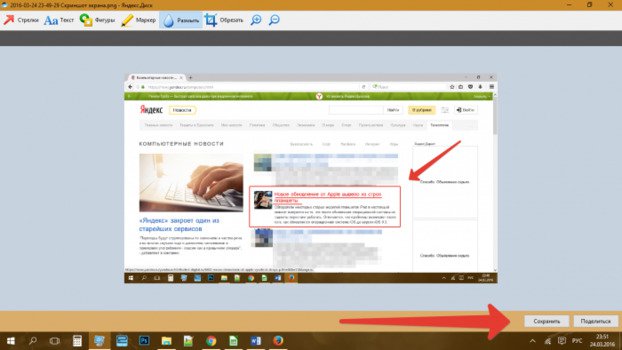
Чтобы сделать снимок области на экране или только активного диалогового окна, выберите соответствующий пункт в меню. Можно также переместить в Яндекс.Диск сохраненные ранее на компьютере изображения и отредактировать их так, как Вам необходимо.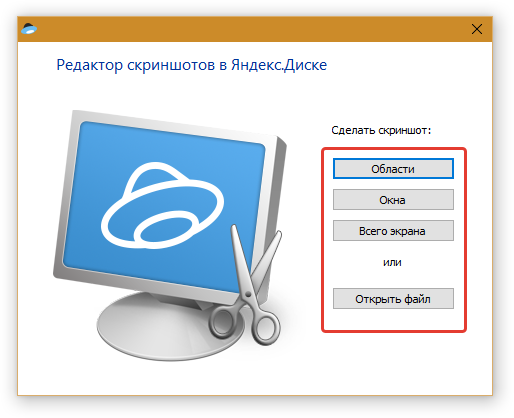
Все они по функционалу почти не отличаются от Paint, поэтому, разобравшись в одной программе, Вы с легкостью сможете проделывать те же манипуляции в любой другой. Для примера можно скачать одну из следующих утилит: Lightshot, JShot, Shotnes или ScreenCapture.